Cum să descărcați și să creeze un televizor gratuit pe televizor Samsung ✌︎
Timp de aproape zece ani, mulți prezic moartea televiziunii tradiționale, și înlocuirea acestuia de către Internet. Evident, astfel de „dispariția“ a fost de a afecta direct și „sursă“ - TV.
Dar realitatea a fost oarecum diferită: televizoare la domiciliu, majoritatea aparate de uz casnic moderne și electronice au ales să simbioză cu calculatoare, în același timp, integrarea strâns cu internetul și serviciile sale.

Primul mesager al acestui proces, care este adesea numit sistem de „acasă inteligente“, la fel și a fost Smart TV.
Esența tehnologiei Smart TV este destul de simplu: folosind built-in modulul receptor TV sau conectați televizorul se transformă de fapt într-o tabletă, care are un număr de funcții specializate.
Noțiuni de bază cu Smart TV
Convențional, acest proces poate fi împărțit în două părți: hardware și software-ul de conectare. Prima include o console fizică de conectare și setați conexiunea la rețea sau direct pe televizor.
Această procedură nu este prea dificil, dar are un număr de nuanțe, deci este în valoare de un articol separat.
Software-ul include, de asemenea, conectarea aplicațiilor TV de instalare / dezinstalare inteligente, precum și stabilirea imediată a acestora.
Pentru a activa acest mod de pe telecomandă, un buton special care poate fi ușor diferite pe diferite televizoare.
Unde puteți găsi o mulțime de aplicații preinstalate, dintre care multe sunt gratuite. Dar majoritatea serviciilor furnizate la conținutul mass-media au o mulțime de funcții și abonamente cu plată.
Built-in Manager de aplicații
Pentru a merge la catalogul oficial al widget-uri, trebuie să selectați secțiunea corespunzătoare de pe ecran.
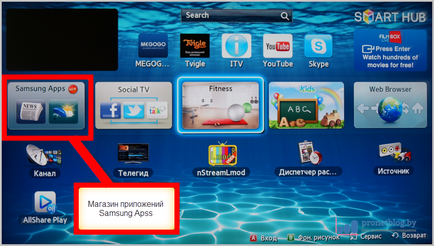
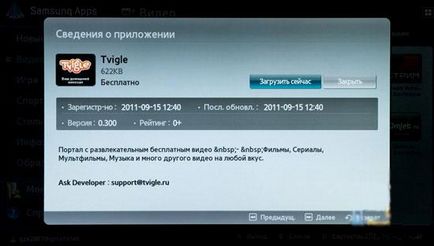
Fig. №2. Pagina de aplicare Tvigle.
De regulă, toate programele din magazin se cântărește destul de un pic, astfel încât acestea să descarce durează mai puțin de un minut, chiar și atunci când canalul media pe Internet.

Fig. №3. Procesul de boot
Uninstallation se realizează într-un mod similar:
du-te la secțiunea „Aplicații descărcate“ în bara de navigare din stânga.
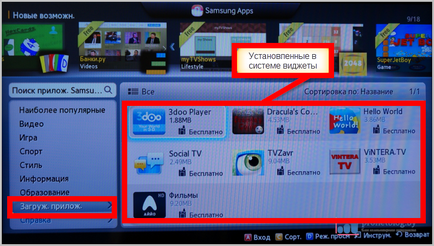
Alegeți un widget inutil și faceți clic pe butonul interfața „Delete“.
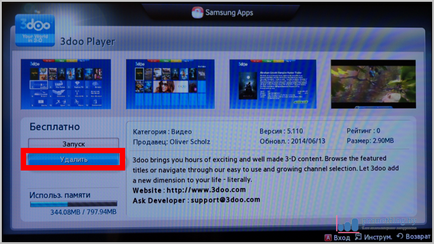
Fig. №5. Eliminarea unui widget instalat anterior.
O metodă alternativă implică utilizarea butonului Instrumente de la distanță, care determină meniul de service.
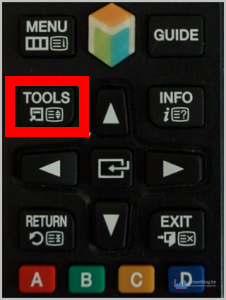
Fig. №6. serviciu de pe butonul de comandă la distanță.
În ea este, de asemenea, o funcție de ștergere.
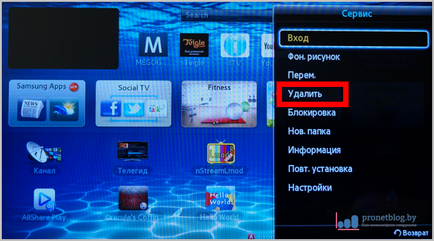
Fig. №7. Meniu numit făcând clic pe butonul Instrumente
Pentru a lucra cu Samsung magazin destul de convenabil, dar instalarea de aplicații neoficiale va necesita mai mult efort.
Setați widget-uri personalizate
Dar pentru a găsi un adevărat TV gratuite, aplicații, widget-uri. jocuri și alte forme de divertisment pentru Smart TV este posibilă numai cu ajutorul software-ului terță parte.
Trebuie remarcat imediat că, în funcție de seria TV Samsung, indicând anul de producție a modelului, procedura funcționează cu widget-uri personalizate pot fi oarecum diferite.
1. În primul rând, aveți nevoie pentru a pregăti o unitate flash USB, pe care vor fi postate fișierele programelor instalate. Acesta trebuie să aibă în mod necesar un sistem de fișiere în format FAT32.
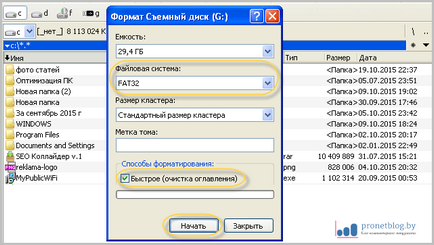
Fig. №8. Formatarea USB Flash în format FAT32.
2. Apoi, se creează un folder numit «userwidgets» și copiază fișierele necesare widget-uri.
Indicație: Fișierele trebuie să fie într-o arhivă ZIP. un alt televizor ei pur și simplu nu recunosc.
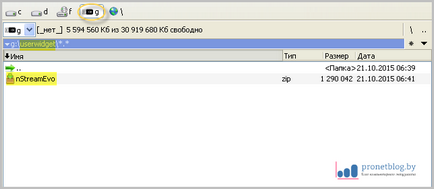
Fig. №9. Backup fișierele aplicațiilor de destinație nStreamEvo pe mass-media.
3. După aceea, unitatea flash este introdus în televizor inclus, care ar trebui să recunoască în mod automat noul program. Despre începutul procesului va informa mesajul pop-up corespunzătoare.
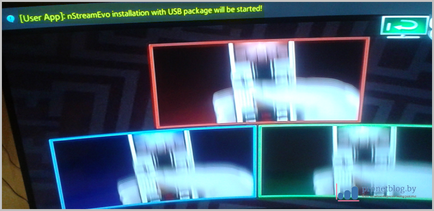
Fig. №10. Mesaje Traducere: instalare nStreamEvo c USB-operator de transport va începe chiar acum!
4. Finalizarea cu succes a procedurii și să informeze mesajul pop-up la partea de sus a ecranului.
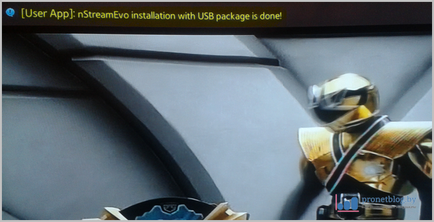
Fig. №11. Mesaje de traducere: instalare nStreamEvo de la USB-drive-ul este complet!
5. widget-uri instalate vor fi localizate în „My Aplicația de“ secțiunea „Aplicații“. Eliminarea programelor de utilizator într-un mod standard,.
Toate acestea sunt foarte amintește de cea a unui computer desktop convențional.
Dar televizoarele mai vechi de la Samsung, de exemplu, H-seriile anterioare nu este atât de ușor de a planifica un software de configurare personalizată.
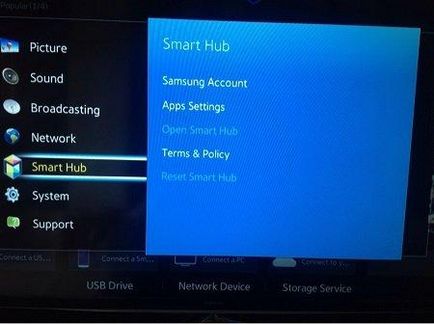
Fig. №8. interfata meniului TV.
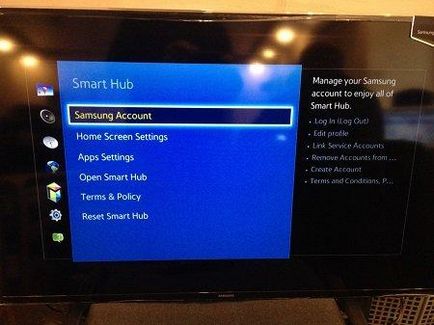
Fig. №9. Inteligent meniul de setări Hub.
2. Selectați elementul de meniu Autentificare, apoi conectați-vă.
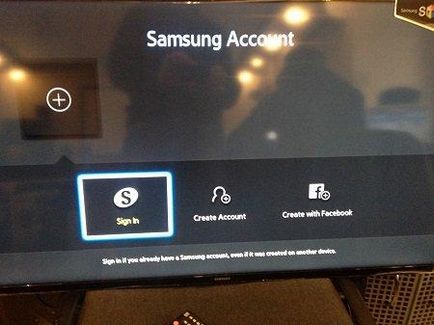
3. În câmpul Nume de utilizator, introduceți valoarea se dezvolta, iar parola este goală. Confirmam specificate datele folosind butonul Conectați-vă.
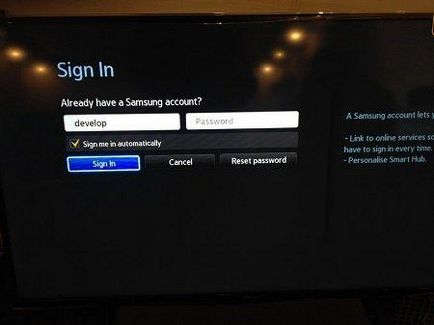
Fig. №11. Punerea datelor contului tehnice.
4. Apoi, aveți nevoie pentru a aduce un control la distanță cu raze pentru oricare dintre aplicațiile instalate și prindeți centrul eco-cheie.
Ca urmare a acestor acțiuni se va deschide meniul de service, în care ne interesează în elementul «Start utilizator App Sync» (începe sincronizarea de aplicații personalizate).
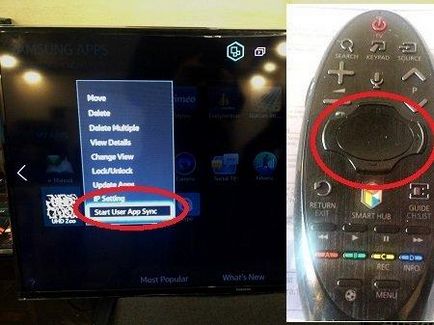
Fig. №12. Setări butonul de meniu și activa.
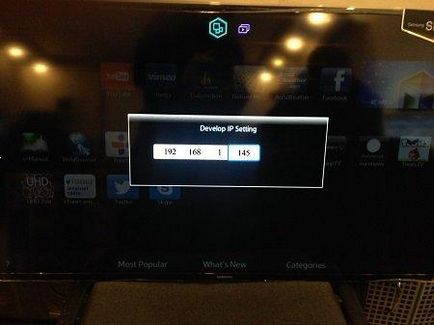
6. widget-uri noi vor fi de asemenea situate în „My Apps» secțiunea
În această descriere a laturii tehnice a lucra cu Smart TV este de peste, puteți trece acum la examinarea cererilor care oferă acces la o varietate de conținut media.
Clasificarea de widget-uri personalizate
Nu există nici o este nici portalurile centralizate mari dedicate colectarea și catalogarea toate software-ul pentru Smart TV.
Toate acestea avere ca fiind „uns“ pe internet pentru a găsi ceva util se poate baza doar pe recenziile utilizatorilor.
Prin urmare, am compilat un rating dintre programele cele mai utile pentru a extinde în mod semnificativ capacitățile televizorului moderne.
Pe baza analizei de mai multe forumuri de specialitate, putem concluziona că fiecare utilizator un program minim standard de Smart TV care urmează să fie instalat, este un instrument versatil pentru a utiliza această caracteristică.
ForkPlayer
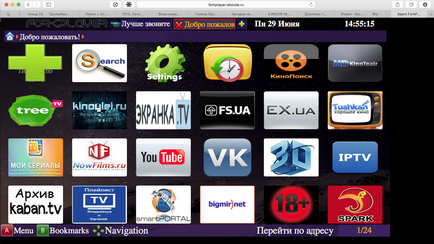
Fig. №14. Interfață ForkPlayer.
TheDark SmartTV Media Center
Există, de asemenea, o versiune a acestei extensii software-ului numit The Dark SmartTV Media Server, oferind configura conexiunea dintre televizor și computerul pe care se execută Microsoft Windows, creând astfel un centru media puternic.

Fig. №16. Interfața Dark SmartTV Media Center.
Un alt astfel de dezvoltare este XSMART. De la concurenții săi în paragraful precedent, este diferit de sprijinul multor domenii de conținut, în special schimbul de EX.UA. semi Ucraineană

Fig. №17. Interfață XSMART.
C folosind aceste trei widget-uri puteți obține gratuit TV, TV, jocuri și alte plăceri ale lumii digitale moderne.
În acest caz, pentru utilizarea tuturor acestor varietate de posibilități nu trebuie să plătească, care compară favorabil cu aplicații personalizate cu privire la propunerile din Samsung Apps.
Cel mai bine este de a face față cu această aplicație sarcină Peers.TV. care are, de asemenea, o versiune pentru iOS. În ea puteți găsi aproape oricare dintre transmisiunii majore de televiziune și urmăriți-l gratuit. Mai mult decât atât, întreaga arhivă a emisiunilor este stocată pentru o săptămână, ceea ce face posibil să nu pierdeți programele preferate, care rulează într-un moment nepotrivit pentru tine.
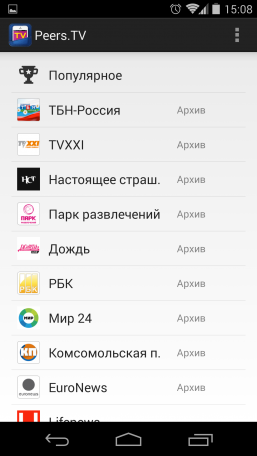
Fig. №18. Lucrul cu Peers.TV.
Când se utilizează materiale de pe site-ul trebuie să furnizeze un hyperlink în primul paragraf la articolul pagina de aspectul original care indică site-ul geek-nose.com
Înregistrează-te Cont nou
Nu există încă nici un profil cu noi? înregistrare